电脑显示器黑屏,小编教你电脑显示器黑屏怎么解决
- 分类:Win7 教程 回答于: 2018年05月29日 15:24:05
在使用电脑的时候,用户会突然遇到这样一个奇怪的问题:当用户按下开机按键的时候,主机运行正常了,但是电脑的显示器却始终处于黑屏状态,折让很多人都摸不着头脑,那么当用户遇到了这样的情况时,该如何解决呢?下面,小编给大家分享电脑显示器黑屏的处理方法。
电脑开机显示器黑屏的现象非常常见,出现的原因也非常多,电脑黑屏致使系统进不去让很多电脑小白不知所措,无奈之下只能选择重装系统。让用户的工作、学习无法顺利的完成。那么电脑显示器黑屏怎么解决?下面,小编给大家带来了电脑显示器黑屏的解决方法。
电脑显示器黑屏怎么解决
软件导致的黑屏
有时候可能在安装了一些软件或者硬件驱动以后,发现重新启动后,电脑进不了系统,一直黑屏,这种情况就是软件导致的笔记本黑屏。如果是由于软件导致黑屏的话,以 Windows 系统为例,我们可以重新再启动机器,在开机时多按几次 F8 键,调出系统的启动选项菜单。

显示器黑屏图-1
在系统启动选项菜单出来以后,选择进入安全模式。如果能够正常进入安全模式的话,我们可以在安全模式下,删除黑屏以前安装的软件或是驱动。随后再重新启动机器,看笔记本电脑是否可以解决黑屏的问题。

电脑图-2
硬件导致的笔记本黑屏
笔记本电脑上,都有一个感应开关,当我们合下屏幕时,显示屏会自动关闭,从而节约电量的消耗。有的笔记本是机械触压式的,比如屏幕合起是就会触碰到 它,像一个开头以样断开显示的电源。所以这个时候,我们可以检查一下笔记本上的这个开关是不是老化了,弹不起来了,导致笔记本黑屏。如果电脑上有这个物理开关,一般是位于显示屏的底部,靠近键盘的上方。
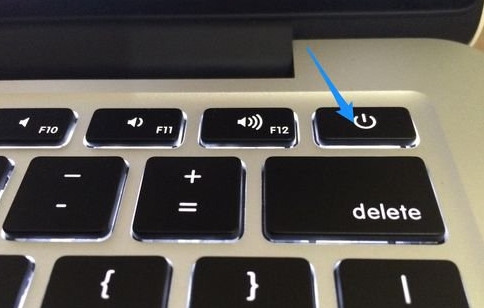
电脑黑屏图-3
硬件导致的黑屏,原因就有多种了。先说一下静电的原因,有时候静电会导致笔记本主板电路出现异常,导致开机接通电源后,屏幕上没有任何反应。我们可以尝试把笔记本的电池和电源都拨掉,然后多按几次笔记本的电源开头,让机器释放掉静电。随后把电源接上,开机,看是否能解决故障。

电脑图-4
内存松动或是内存出现硬件故障。笔记电脑有几大主要部件,包括 CPU,主板,内存,显卡。这几个部件缺一不可,只要其中一个出现问题,都会导致笔记本不能正常运行,最为常见的便是开机无反应了。CPU和主板一般情况下出现故障的机率比较小,内存松动导致笔记本不能开机的情况比较常见。这时先拨掉笔记本的电池和电源,如果电脑拆掉不难的话,可以自己动手打开笔记本后盖,重新插拨下内存。插拨好内存以后,再加电,启动机器,看是否可以解决故障。

电脑黑屏图-5
笔记本的液晶显示屏部件故障。有一些年限稍久的笔记本,有可能会出现这类情况。显示屏部件一般包括显示屏,数据线和一些其它小部件。如果你有台式显示器的话,可以尝试接到笔记本上的 VGA 显示接口上,然后在笔记本电脑上把显示切换到 VGA 外接显示上。如果能切换到外接显示器上,那说明显示屏部件出现的问题比较大。

电脑黑屏图-6
显卡硬件故障,显卡是负责电脑一切显示输出的源泉,所以它有问题了,屏幕上是看不到任何显示的。显卡要是坏了,我们自己是解决不了的,只有找电脑的售后解决。如果笔记本在保修期内的话,可以拿去免费检测维修。

显示器黑屏图-7
以上就是电脑显示器黑屏的处理方法。
 有用
26
有用
26


 小白系统
小白系统


 1000
1000 1000
1000 1000
1000 1000
1000 1000
1000 1000
1000 1000
1000 1000
1000 1000
1000 1000
1000猜您喜欢
- 大白菜装机安装win7操作教程..2021/05/06
- win7强行删除开机密码,小编教你win7怎..2018/05/19
- 电脑设置开机密码,小编教你电脑怎么设..2018/02/06
- Word公式编辑器怎么使用,小编教你怎么..2017/11/08
- 手把手教你神舟台式机如何安装win7系..2020/12/09
- 联想笔记本电脑怎么重装win7系统..2021/05/21
相关推荐
- win7杀毒软件哪个好用2021/03/14
- win7 64位系统和32位的区别图文详解..2017/07/26
- cpu频率,小编教你如何限制cpu频率使用..2018/08/14
- 小编详解电脑连不上wifi怎么办..2019/03/06
- 教你win7家庭版如何升级成旗舰版..2019/03/12
- 硬盘序列号,小编教你怎么查看硬盘序列..2018/06/23

















